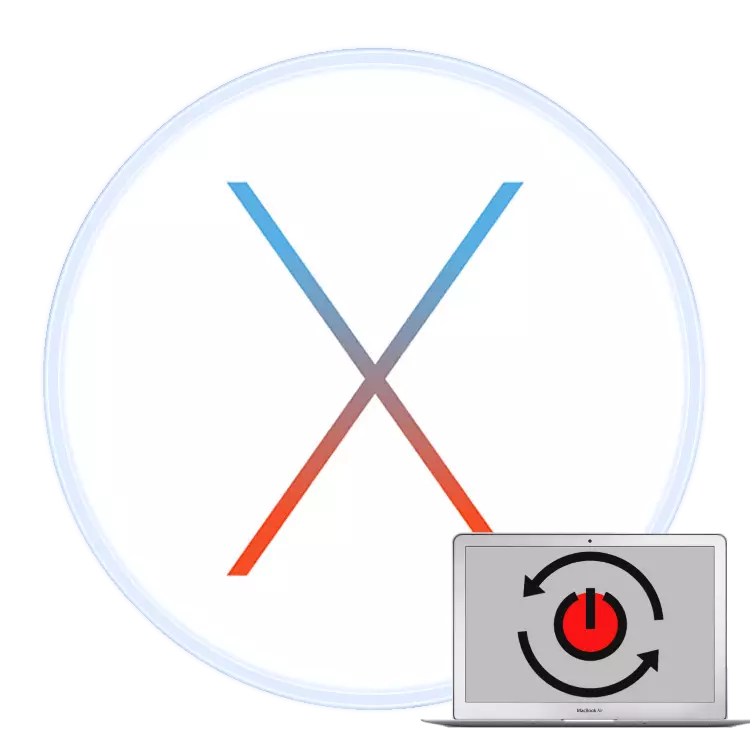
Omstart av en dator är en trivial operation som krävs för att tillämpa globala förändringar i systemet eller vissa typer av programvara. Nybörjare i MacOS-systemet vet ibland inte hur det görs i "Apple" -systemet, och idag vill vi berätta för dem lösningen av den här uppgiften.
Starta om MacBook
Starta om den bärbara produktionen Apple kan vara exakt samma som andra bärbara datorer: programvara eller hårdvara. Traditionellt är den första metoden att föredra, men ibland är det inte nödvändigt att göra utan en sekund.Metod 1: Starta om från under systemet
Användare som bytte till MacOS med Windows ofta startade om systemet via menyn "Start". I "Apple" OS innebär rollen som detta utför Apple-objekt i menyraden.
- Gå till den viktigaste Desktop MacBook och klicka på knappen med Apple-logotypen.
- Välj "Starta om ..." i menyn.
- Om ett förslag verkar stänga öppna program, stäng dem, men innan det är noga med att alla ändringar görs i löpande filer och de sparas.
- Vänta tills systemet startar om.


Starta också om systemet från fönstret Kontoval.
- Öppna Apple-menyn och välj "Komplett session ...".
- Efter att ha lämnat kontot, leta reda på knappen "Starta om" längst ner och klicka på den.


Som du kan se är processen för programmet omstart som helhet identisk med andra "operationer".
Metod 2: Hårdvara omstart
Starta om systemet med hårdvarun är tuffare än programvara. I vissa fall kan detta leda till problem med efterföljande belastning, så vi rekommenderar att du bara använder den som en sista utväg.
- Se MacUKA-knappsatsen - Tryck och håll ned kontroll + Command + Power-knappknapparna. På versioner med Touch ID-sensorn måste du röra den och håll.
- Håll dessa nycklar innan du stänger av den bärbara skärmen och släpp sedan.
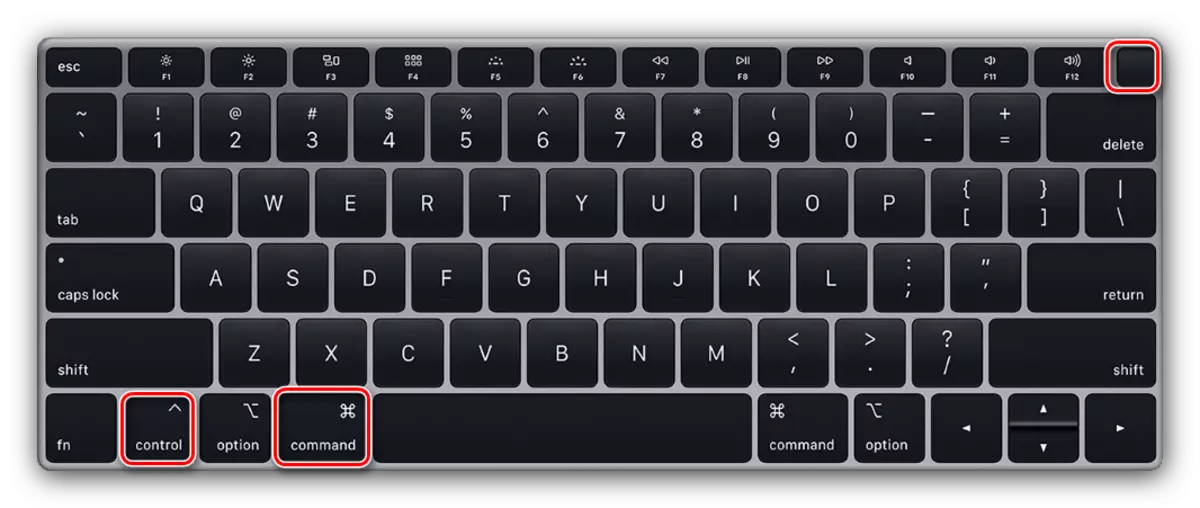
Om allt är gjort korrekt, startas MacBook.
Också kan inte utesluta problem med enheten. Det bästa alternativet kommer att kontrollera data media till diskverktyget.
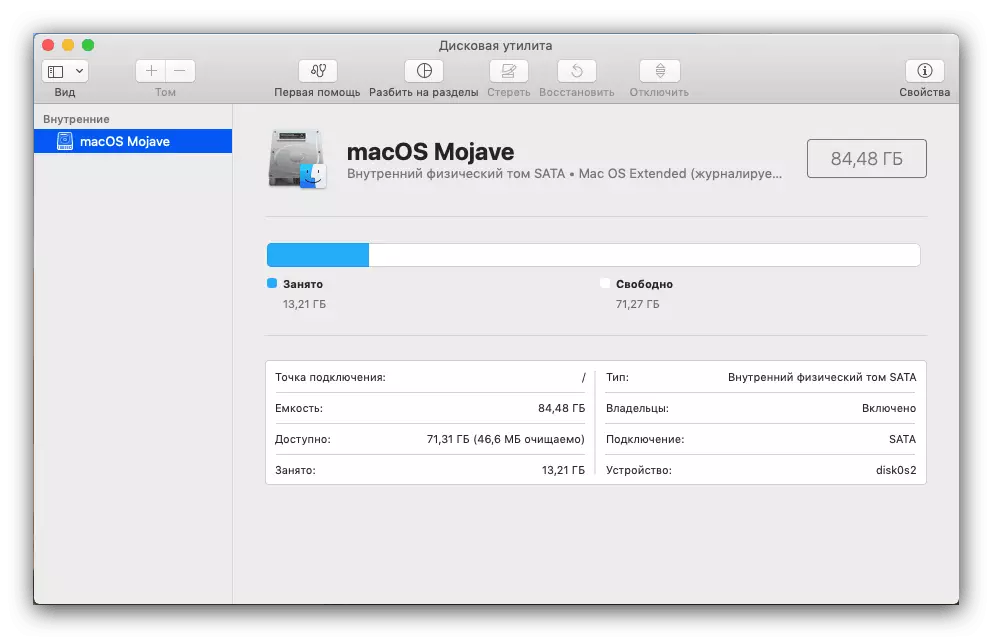
Läs mer: "Skivverktyg" i MacOS
Slutsats
Således bekanta oss med MacBook-omstartsmetoder, liksom orsaker till misslyckanden när de utför denna procedur och hur man eliminerar dem.
